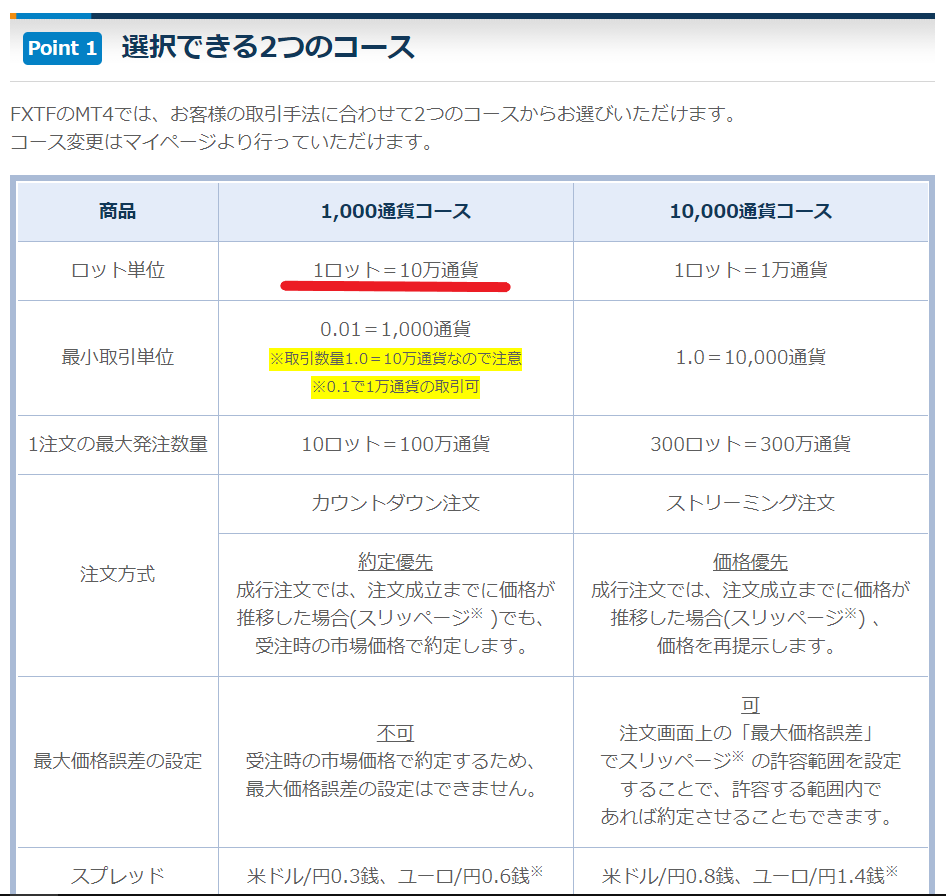どうも。
ヒロセです。
FXでトラリピ運用してる人、設定に迷ったりしていませんか?
設定の結果が事前に知りたいなら、バックテストをするしかありません。
ポイント

長期間のテストをしてみたい
できれば無料で出来る方法がいい
このような疑問にお答えします。
今回は、バックテスト総集編としてこれまでの記事をまとめてみました。
コレさえ読めば、MT4を使用したバックテストが完全無料で行えるように書いてあります。
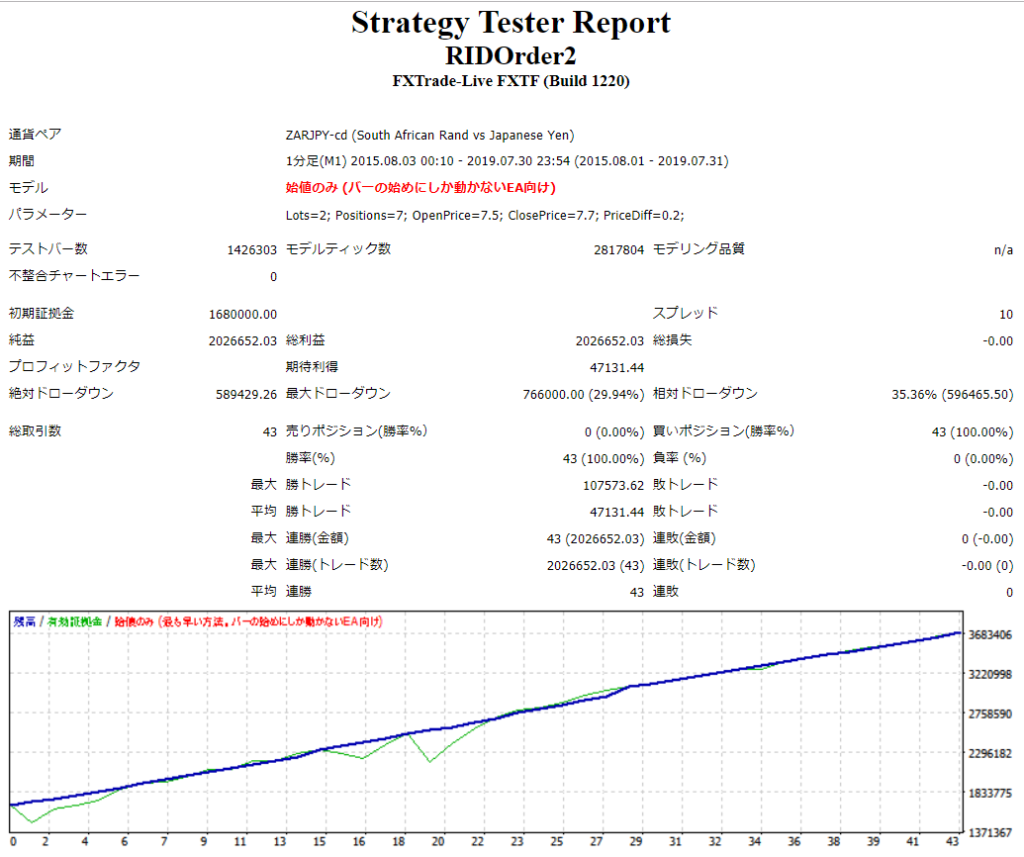
これは南アランド円の利確幅0.2円でのトラリピバックテスト結果です。
このようなバックテストデータがタダで取り放題ですよ!
やらない理由はありません♪d(´ω`*)





目次
MT4を使ったトラリピのバックテストのやり方
早速ですが、バックテストを行うまでの手順をお伝えします。
ポイント
1、MT4の扱いがあるFX会社に口座を開設する
2、MT4をインストールしてログインする
3、MT4にEAを設定する
4、MT4にデータをインポートする
5、EAの設定を行い、バックテストを実行する
この記事ではそれぞれの詳しいやり方をわかりやすく解説したリンクを貼っています。
1つ1つ丁寧にクリアしていけば、大丈夫です。
是非チャレンジしてみてください。

なぜバックテストが必要なのか
FXでトラリピ運用をする場合、様々な設定を決める必要があります。
最も大事なことはロスカットされないように、資金管理をすることです。
この計算は[manesuku]の運用試算表を利用することで簡単にできます。
(※運用試算表の使用には口座開設が必要です。)
しかし、運用試算表で計算できるのはロスカットレベルが主であり、
『ロスカットレベルが同じ、しかし設定は違う。』
といった場合、どの設定が有利なのかを計算することはできないのです。
例えば、
・『1円の下落で1万通貨買い』
・『2円の下落で2万通貨買い』
のトラリピの場合、10円下落した場合の保有ポジション総数は同じになりますが、
どちらがより儲けられるのか?
は運用試算表ではわからないわけです。
それを知るためには、
『さまざまな設定で運用』
した場合の成績を、過去データに当てはめて検証する、いわゆる『バックテスト』が必要になるのです。

MT4でバックテストを行う具体的手順
それではいよいよ、具体的な手順の解説をしていきましょう。
各手順で注意すべき点なども挙げていますので、もしつまづいたら繰り返し読んでみてください。
MT4の扱いがあるFX会社に口座を開設する
MT4を使用したバックテストを行うには、まずMT4が扱えるFX会社に口座を開設しなければ話になりません。
私が一連の記事で紹介しているFX会社はFXTFですが、
あなたは自分がトレードしたい通貨ペアを扱っているFX会社を選んでください。
そのうえで考えなければいけないことが、
バックテストだけをしたいのか、それともその会社で実際に自動売買をしたいのかです。
バックテストだけをしたいのなら、
・取引したい通貨ペアがあること
・実際に取引している口座に近いスワップポイントであること
を、条件として考えておきましょう。
なぜならば、バックテストの結果にもスワップポイントが反映されるため、あまりにも違う数値だと結果も違ってくる可能性があるからです。
実際に取引したいのなら、
・目的の通貨ペアのスプレッド、スワップポイントが他の会社より有利であること。
・予算に応じたコースが用意されていること。
などを確認する必要があります。
例えば、
・高金利通貨である、南アランド、トルコリラ、メキシコペソの取り扱いがあるのか。
・メジャー通貨である米ドル円のスプレッドとスワップポイントはどうなのか?
・1000通貨コースは用意されているのか?
・その際のスプレッドや手数料、細かな取引ルールの違いはあるのか?
などの詳細な情報をHPにて確認しておきます。
またMT4を使用できる会社は海外に本社を持つ日本法人が多いので、独自のルールを持つところが多いので注意が必要です。
MT4を扱える会社には比較的、取引コースの違いなどによってスプレッドや1Lot当たりの通貨量が違うところが多いようです。
出典:FXTF
ちなみに、
もし、最強の高金利通貨である『メキシコペソ円』を扱いたいのならFXTFがお勧めです。
なぜならば、業界最高レベルのスペックでペソ円の自動売買が可能だからです。
おまけに全ての通貨ペアで1000通貨取引ができます。
追記
FXTFは2020年5月4日以降に開設される口座でEAの利用ができなくなります。

MT4をインストールしてログインする
あなたが選んだFX会社に口座を開設したのなら、次はMT4をインストールする必要があります。
MT4はウェブ上で動作する仕様のものをFX会社が用意していたりはするのですが、
機能が制限されているためオススメはできません。(自動売買やバックテストができないことが多いです)
機能が完全なMT4はPCにインストールすることで動作を行うので、24時間自動売買したいのならPCの電源を入れっぱなしにするか、
VPS(バーチャルプライべートサーバー)と呼ばれるサーバーを契約し、そのサーバー上で動作させる必要があります。
しかし、バックテストを主な目的とするのならば、VPSはいりません。
なぜならば、バックテストの時間だけ動作させればいいからです。
よって、インストールするのは自分のPCでいいことになります。
MT4のインストールには各会社により、細かな違いがあります。
デフォルトの状態から変更するポイントもあるので解説をよく理解してインストールすることが大事です。
MT4にEAを設定する
MT4が無事にインストールできれば目的にあったEAをMT4に設定します。
ここではバックテストを主目的として実際のトレードは視野に入れていないので、
本の特典として付属している『トラリピ風サンプルEA』を使用する方法を解説しています。
サンプルEAには当然、取説やサポートなどはありません。
実際に自動売買をする場合は、
プログラムの勉強をして自己責任で特典EAを利用するか、
信頼できるところから購入することをオススメします。(*´ω`*)
※MT4にトラリピ風EAを設定する詳細な方法はこちらをお読みください。
MT4にデータをインポートする
バックテストを行うためには、目的の通貨ペアの過去データ(ヒストリカルデータ)が必要です。
ヒストリカルデータをMT4に取り込む作業をインポートといいます。
ヒストリカルデータは主に口座開設したFX会社からダウンロードできます。
※FX会社で用意されていない場合『ヒストリカルデータ』で検索するとダウンロードできるところが見つかります。
MT4にダウンロードしたヒストリカルデータを正確に反映させるためには、
MT4に最初から記録されているヒストリーデータを削除する必要があります。
このとき、MT4のデフォルト設定では、1年半ほどの期間しかバックテストを行えないので、
長期間のバックテストが行えるよう、最大バー数の設定変更を行います。
実際に自動売買するわけではなくても、EAによっては必要となることもあるので、自動売買の設定も忘れずに変更しておきましょう。
EAの設定を行い、バックテストを実行する
バックテストを行うにはトレードの条件を設定する必要があります。
設定の変更は、MT4の『ストラテジーテスター』から『エキスパート設定』をクリックして開くダイアログボックスで行います。
まずは、ダイアログボックスの『テスト設定』タブで、初期証拠金の額と通貨を選択するのですが、
プルダウンメニューに設定されていない値や通貨に関しては手入力が必要です。
このとき、証拠金に使用する通貨をデフォルトの
『USD』から『JPY』に手入力で変更する
ことを忘れないようにしてください。
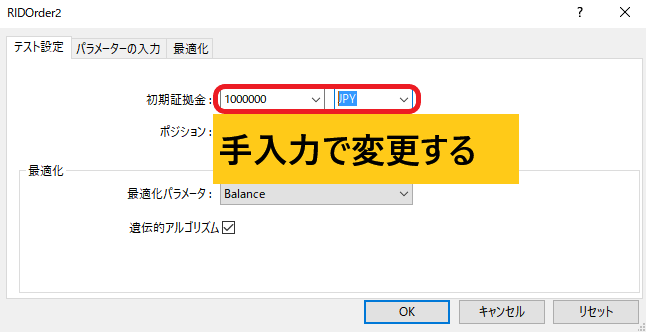
日本に住んでいる人ならば、当然、
日本円を証拠金として入金し、利益も日本円で受け取る
ハズですよね。
ココが『USD』のままだと、バックテストの結果もUSDで表示されることになります。
厄介なことに、『日本円10000≒USD100』に近い状態であれば、
結果も、桁だけ違う『よく似た結果』が表示され、
『Lotの桁が間違っているのか?』
等の勘違いを起こしやすいです。(私は思い切り勘違いしました)(;^ω^)
サンプルEAには取扱説明書などは付属していませんので、プログラムを理解するか、
実際にテスターを回してみてその結果からパラメータの意味を把握することが必要です。
各パラメータの意味を把握したら、運用試算表に数値を当てはめてロスカットレベルを計算しておきましょう。

まとめ
お疲れさまでした。
以上がMT4を使ったトラリピのバックテストのやり方になります。
MT4でのバックテストを行うにあたっては、やるべきことが多いので
『こりゃ難しいわ』
と、尻込みする人もいるかも知れませんね。(;^ω^)
実は私もそうでした。
しかし、作業を細分化してブロックごとに区切ることにより、各々のブロックでの作業はさほど難しいものではなくなったように思います。
休み休みでいいので1つづつ確実に進めていけば大丈夫です。
今回の一連の作業を公開するにあたり、試行錯誤する様子をできる限り見せることにしました。
私がつまづいた個所は一般的にいっても
『わかりにくい個所』
『やっかいな個所』
であると思います。
そこを敢えて公開することで、これなら自分でもできるかもと思っていただくことが狙いです。
※代償として読みにくくなりましたが・・(;´・ω・)
追記
あまりの読みにくさのため、本編は清書してあります。
試行錯誤の様子は『迷走編』としてアップしてありますので、お暇ならどうぞ。(*´ω`*)
正直な話、私自身、本の特典の無料EAでここまでしっかりバックテストができるとは思いませんでした。(;^ω^)
どっかで有料のEAに切り替えるか、あきらめるかの結果になるだろうな・・と思っていたんです。
そんな私でもここまでできたんです。
きっとあなたにもできますよ!(*´ω`*)
それでは今回はこの辺で。
今日も最後まで読んでいただきありがとうございます。
コレを読んだあなたが
『やってみるか』
と思えたのなら幸いです。
ヒロセ